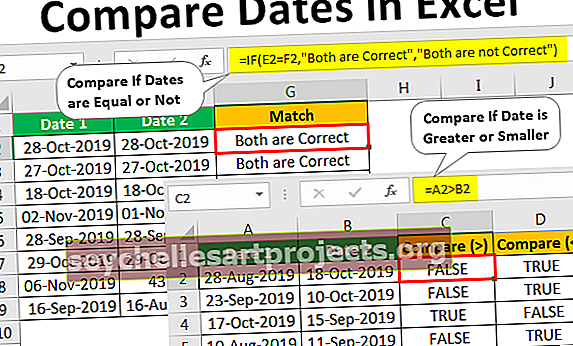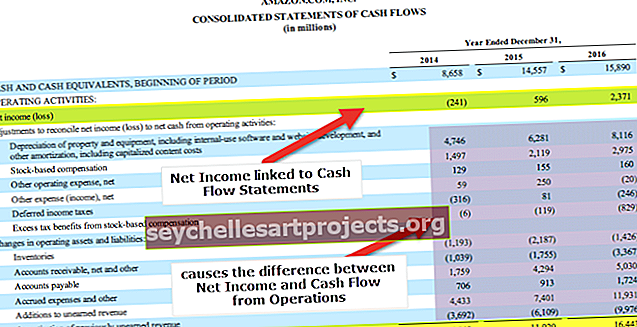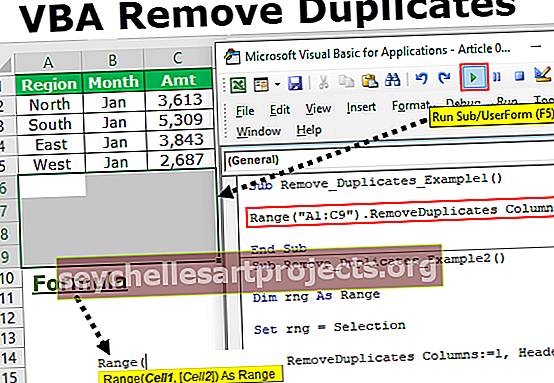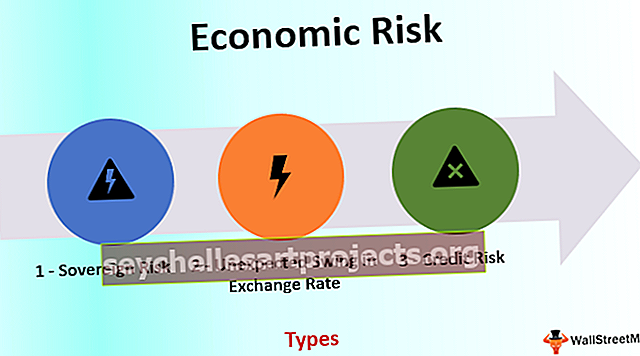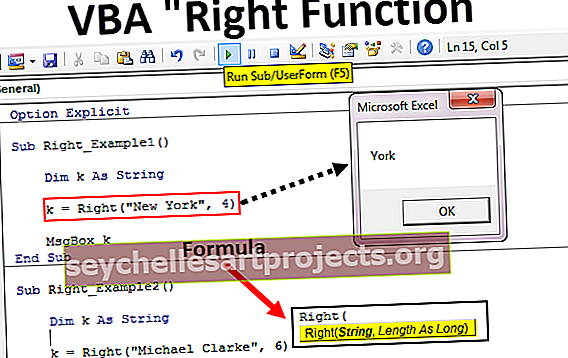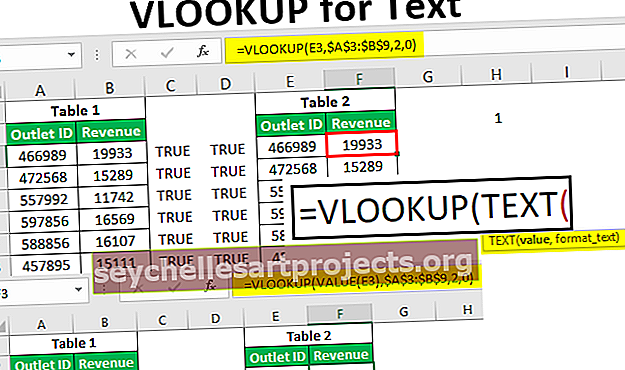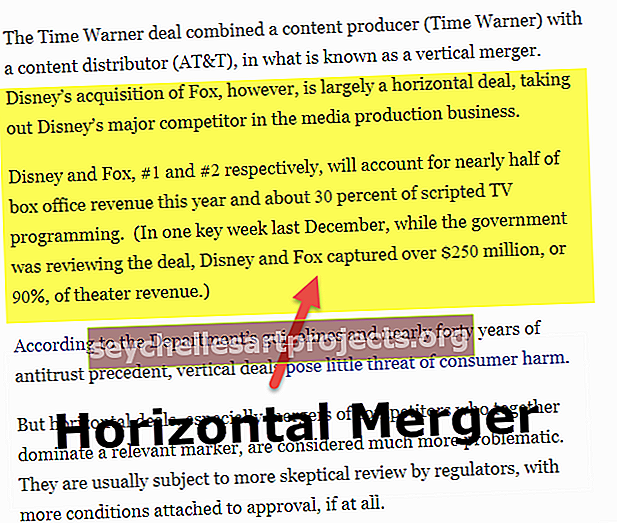Sivunvaihdon lisääminen Exceliin (askel askeleelta) | Esimerkkejä
Mikä on sivunvaihto Excelissä?
Sivutaukoja käytetään jakamaan excel-laskentataulukko useille eri sivuille, täysin käyttäjän on määriteltävä sivunvaihtojen muoto, kun laskentataulukko tulostetaan, se tulostetaan kyseisissä taukoissa, sivunvaihdot ovat käytettävissä sivun asettelussa välilehti sivun asennusosassa ja kun napsautamme sitä, meillä on mahdollisuus lisätä sivunvaihto.
Kuinka lisätä sivunvaihto Exceliin? (esimerkkien kanssa)
Esimerkki # 1 - Luo pystysuuntainen sivunvaihto Exceliin
Tarkastellaan seuraavaa tietojoukkoa alla olevan taulukon mukaisesti, jotta sivutaajuutta voidaan käyttää sivun murtamiseen pystysuunnassa.

Valitse mikä tahansa solu riviltä 1, johon haluat sijoittaa sivunvaihdon. Tässä olemme valinneet C1-solun. Siirry sivun asettelu -valikkoon ja valitse sitten Lisää sivunvaihto -vaihtoehto.

Laskentataulukossasi näkyy pystyviiva alla olevan kuvan mukaisesti, mikä osoittaa luomasi sivunvaihdon.

Esimerkki # 2 - Luo vaakasuuntainen sivunvaihto
Harkitse samoja myyntitietoja sivunvaihdon soveltamiseksi siihen.

Valitse mikä tahansa solu sarakkeesta A tai rivi sen rivin alapuolelta, johon haluat lisätä sivunvaihdon.
Tässä esimerkissä olemme valinneet A9-solun ja soveltaneet tauot. Siirry Sivun asettelu -valikkoon ja valitse sitten Lisää sivunvaihto.

Vaakasuuntainen sivunvaihtosi lisätään valittuun myyntitaulukkoon. Voit tarkistaa vaakasuuntaisen sivunvaihdon alla olevasta kuvasta:

Esimerkki # 3 - Siirrä sivunvaihto
Voit siirtää sivunvaihtoa seuraavasti:
- Avaa laskentataulukko, johon haluat muokata tai siirtää sivunvaihtoa. Napsauta Näytä ja sitten Sivunvaihdon esikatselu.

Sivunvaihdon esikatselu näyttää seuraavalta:

- Voit siirtää sen yksinkertaisista vetotoiminnoista, jotka näkyvät alla olevassa kuvassa.

Esimerkki # 4 - Poista sivunvaihto
Voit myös poistaa sivunvaihdon laskentataulukosta, vaiheet ovat seuraavat:
- Valitse poistettavan sivunvaihdon rivi tai sarake. Valitse Sivun asettelu -välilehti ja napsauta Katkokset. Valitse Poista sivunvaihto.

- Se poistaa valitun sivunvaihdon.

- Voit poistaa kaikki sivunvaihdot valitsemalla Palauta kaikki sivunvaihdot -vaihtoehto alla olevan kuvan mukaisesti.

Muistettavaa
- Se on erotin, joka hajottaa / jakaa Excel-laskentataulukon erilliseksi sivuksi tulostusta varten.
- Pohjimmiltaan sitä käytetään sivunvaihdon lisäämiseen Excel-laskentataulukkoon määrittämään, mistä uusi sivu alkaa tulostetussa kopiossa.